|
Spirits
Forest

(Résultat réduit)
Pour visualiser en grandeur réelle, cliquer sur le tag.
Attention
Ce tag fait plus de 280ko
avec la dimension de départ
|
Ce tutoriel est une
traduction d'une création originale de Silvia Terencio
dont j'ai obtenu la permission pour la traduire.
Vous trouverez le tutoriel original
ici.
Pour visiter son site, cliquez
ici
Thank you Silvia for giving me the permission to translate your
tutorial.
La création de cette traduction a été réalisée avec PSPXI.
Filtre
* Xero
Pour télécharger ce filtre, cliquez ici
Installer le filtre dans le répertoire Plugins de votre choix
Matériel
* Tube - Image - Textures
Placer le matériel dans les répertoires de votre choix.
Les tubes sont des créations de Mounier et de Silvia Terencio
Mounier partage ses tubes sur son site
Mounier Tubes
Merci à vous tous pour votre magnifique travail. :)
** Les calques de certains tubes
sont invisibles afin
de réduire le poids du fichier Matériel.
Pour voir les tubes, enlever le X rouge dans la palette des
calques. **
Il
est strictement interdit
d'enlever la signature, de renommer les tubes ou de redistribuer
les tubes sans l'autorisation écrite des créateurs de ces
tubes.
Merci de respecter leurs conditions d'utilisations.
Télécharger le matériel
ici
Attention
En cliquant sur le lien, vous
aurez une nouvelle fenêtre qui s'ouvrira.
Repérer dans la liste le fichier Matériel dont vous avez
besoin.
Cliquez dessus. Une autre fenêtre va s'ouvrir.
Dans le bas
de la fenêtre, cliquez sur Download.
Une autre fenêtre va s'ouvrir.
Il sera écrit "Download Now"
Cliquez sur ce bouton. Une autre fenêtre s'ouvrira
Un décompte de 10 secondes apparaîtra.
Après ce décompte, le fichier sera disponible.
Cliquez sur "Click here to download the file" pour télécharger le matériel.
Préparation.
Ouvrir les tubes
À l'aide de la touche Shift et la lettre D de votre clavier,
faire une copie du matériel. Fermer les originaux.
Palette Styles et Textures
Couleur Premier plan = #283227
Vous êtes prêt alors allons-y. :)
|
Pour vous guider pendant la création de ce tag,
cliquer sur cette flèche avec le bouton gauche de la souris
et déplacer pour marquer votre ligne

|
Étape 1.
Ouvrir une nouvelle image de 590 x 410 pixels, fond transparent
Outil Pot de peinture
Appliquer la couleur Premier plan dans la nouvelle image
Étape 2.
Calques - Nouveau calque raster
Sélections - Sélectionner tout
Ouvrir la texture ST_Tex_SForest.jpg
Édition - Copier
Retourner à l'image 590 x 410
Édition - Coller dans la sélection
Sélections - Désélectionner tout
Palette des calques
Changer le mode Mélange pour Luminance (héritée)
Étape 3.
Calques - Nouveau calque raster
Sélections - Sélectionner tout
Ouvrir l'image Imagem Floresta.jpg
Édition - Copier
Retourner à l'image 590 x 410
Édition - Coller dans la sélection
Sélections - Désélectionner tout
Palette des calques
Changer le mode Mélange pour Recouvrement
et réduire l'opacité à 85
Étape 4.
Ouvrir le tube Forest
Édition - Copier
Retourner à votre tag
Édition - Coller comme nouveau calque
Placer à gauche

Réglage - Couleur - Rouge/Vert/Bleu
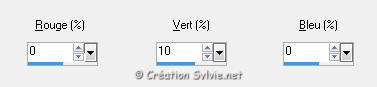
Effets - Modules extenres - Xero - Radiance
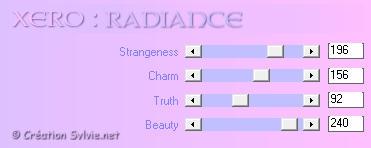
Étape 5
Ouvrir le tube hmo_green fairy
Image - Miroir
Édition - Copier
Retourner à votre tag
Édition - Coller comme nouveau calque
Image - Redimensionner
Décochez Redimensionner tous les calques
Redimensionner à 55%
Placer dans le bas du tag, à gauche

Effets - Modules extenres - Xero - Radiance
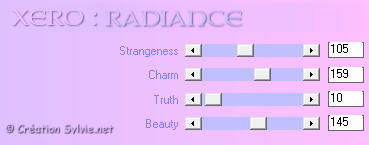
Étape 6
Ouvrir le tube ST_Borda1
Édition - Copier
Retourner à votre tag
Édition - Coller comme nouveau calque
Placer à gauche

Étape 7.
Ouvrir le tube ST_Borda2
Édition - Copier
Retourner à votre tag
Édition - Coller comme nouveau calque
Placer à droite

Étape 8.
Ouvrir le tube ST_Tronco
Édition - Copier
Retourner à votre tag
Édition - Coller comme nouveau calque
Placer à droite

Étape 9.
Ouvrir le tube ST_Frame9
Édition - Copier
Retourner à votre tag
Édition - Coller comme nouveau calque
Ne pas déplacer. Il est au bon endroit
Étape 10
Ajouter des décorations de votre choix
et votre signature
Calques - Fusionner - Fusionner les calques visibles
Voilà ! Votre tag est terminé
Si vous ne désirez pas ajouter l'animation, il ne vous reste
plus qu'à le redimensionner si nécessaire et à l'enregistrer en
format JPG, compression à 25
Si vous désirez ajouter l'animation alors on continue. :)
Étape 11.
Édition - Copier le tag
Ouvrir Animation Shop
Édition - Coller comme nouvelle animation
Comme le fichier animé à 16 images, vous aurez besoin de 16 images
du tag.
Édition - Coller après l'image active 15 autres fois
Édition - Sélectionner tout
Édition - Propager le collage
Étape 12.
Fichier - Ouvrir
Aller jusqu'au dossier où vous avez enregistré le fichier
ST_Ani_TagSForest 01.psp
L'ouvrir dans Animation Shop
Édition - Sélectionner tout
Édition - Copier
Étage 13.
Retourner à votre tag
Vous assurez de bien voir l'image 1 sur votre plan de travail
Édition - Coller dans l'image sélectionnée
L'animation apparaîtra au bout du pointeur de la souris
Placer à l'extrémité de la petite branche de l'arbre

Animation - Propriété de l'image
Changer la durée à 40
Étape 14.
Avec la souris, cliquez une fois dans l'image 1
Animation - Propriété de l'image
Changer la durée à 180
Cliquez dans l'image 10
Animation - Propriété de l'image
Changer la durée à 100
Cliquez dans l'image 11
Animation - Propriété de l'image
Changer la durée à 120
Visionner votre animation
Voilà! Votre tag animé est terminé.
Il ne vous reste plus qu'à le redimensionner si nécessaire
et à l'enregistrer en format GIF.
J'espère que vous avez aimez faire ce tutoriel. :)
Il est interdit de copier ou de distribuer
cette traduction sans mon autorisation
|